Как вставить строку с помощью vba в excel?
В этом уроке мы увидим, как вставить строку или столбец с помощью кода VBA в Excel. Мы также рассмотрим различные способы написания макроса для этого.
Вставьте одну строку с помощью VBA
Чтобы вставить строку с помощью кода VBA, вам необходимо использовать свойство «Вся строка» с методом «Вставить». С помощью свойства всей строки вы можете ссылаться на всю строку, используя ячейку, а затем вставлять туда новую строку. По умолчанию перед упомянутой вами ячейкой будет вставлена одна строка.
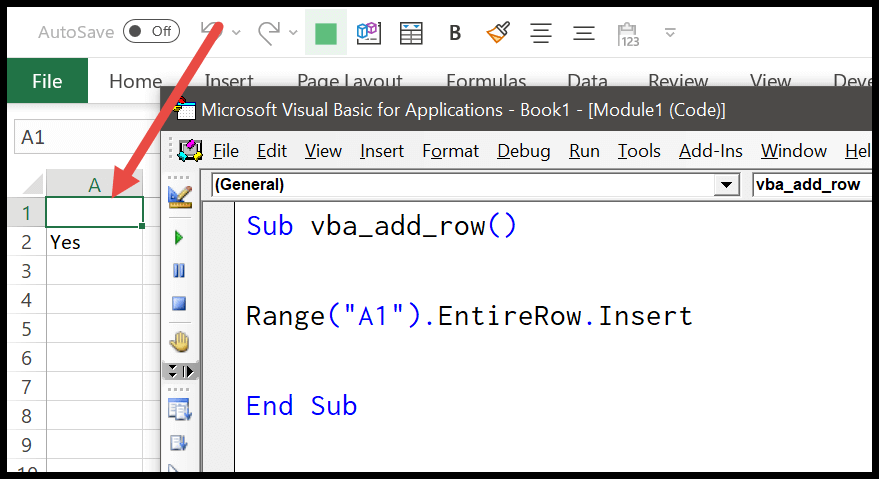
- Сначала укажите ячейку, используя объект диапазона.
- Теперь введите точку (.), чтобы получить список свойств и методов.
- После этого выберите свойство «Вся строка» или введите его.
- В конце еще раз введите точку (.) и выберите метод «Вставить» или введите его.
Range("A1").EntireRow.InsertВаш код готов для вставки строки. Теперь, когда вы запускаете этот код, он мгновенно вставляет новую строку перед ячейкой A1.
Вставить несколько строк
Я нашел два способа вставки нескольких строк в электронную таблицу. Первый — это тот же метод вставки, который мы использовали в примере выше.
При этом вам необходимо указать диапазон, номер которого эквивалентен количеству строк, которые вы хотите вставить. Теперь предположим, что вы хотите вставить 5 строк после. В этом случае вы можете использовать такой код.
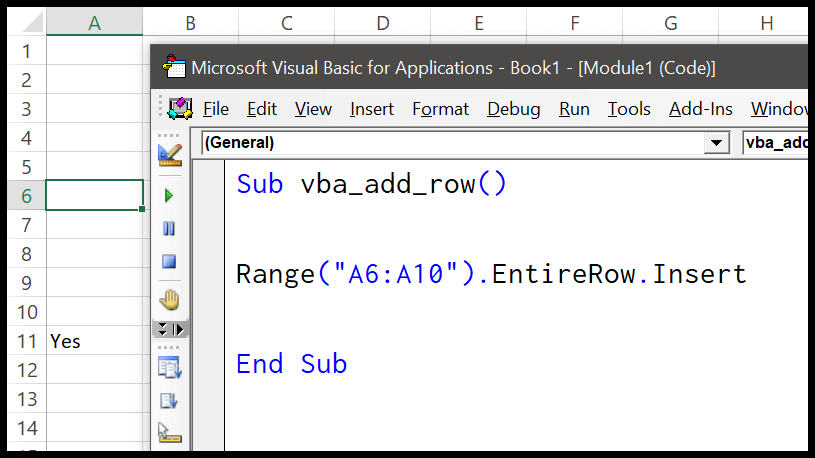
Честно говоря, я не нашел этот метод очень полезным, поскольку вам придется изменить диапазон, если вы хотите изменить количество строк.
Итак, вот второй метод.
Dim iRow As Long Dim iCount As Long Dim i As Long iCount = InputBox(Prompt:="How many rows you want to add?") iRow = InputBox _ (Prompt:="After which row you want to add new rows? (Enter the row number") For i = 1 To iCount Rows(iRow).EntireRow.Insert Next iКогда вы запускаете этот код, он просит вас ввести количество строк, которые вы хотите добавить, а затем номер строки, в которую вы хотите добавить все эти строки. Он использует цикл FOR (For Next) для повторения указанного количества раз и вставки строк одну за другой.
Вставка строк на основе значений ячеек
Если вы хотите вставить строки на основе значения ячейки , вы можете использовать следующий код.
Dim iRow As Long Dim iCount As Long Dim i As Long iCount = Range("A1").Value iRow = Range("B1").Value For i = 1 To iCount Rows(iRow).EntireRow.Insert Next iКогда вы запускаете этот макрос, он берет количество строк из ячейки A1 и строку, в которую вы хотите добавить строки, из ячейки B1.
Вставить строку без форматирования
Когда вы вставляете строку, в которой строка выше имеет определенное форматирование, в этом случае строка также автоматически будет иметь это форматирование. И самый простой способ справиться с этой ситуацией — использовать четкие форматы . Рассмотрим следующий код.
Rows(7).EntireRow.Insert Rows(7).ClearFormatsКогда вы запускаете приведенный выше код, он вставляет новую строку перед 7-й строкой. Что же происходит: когда вы вставляете строку перед 7-й строкой, эта новая строка становится 7-й строкой, а затем вторая строка кода очищает форматы этой строки.
Вставить скопированную строку
Вы также можете использовать тот же метод, чтобы скопировать строку и затем вставить ее в другое место. См. следующий код.
Application.CutCopyMode = False With Worksheets("Data") .Rows(5).Copy .Rows(9).Insert Shift:=xlShiftDown End With Application.CutCopyMode = True